确认
|
|
在 ThingWorx 的先前版本中,确认对话框为“按钮”和“注销”小组件的一部分。此函数会将功能合并为一组可绑定到任何小组件的属性。要创建相同的功能,请将“按钮”或“注销”小组件的 Clicked 事件绑定到此函数。
|
通过确认函数,可以在混搭内显示确认对话框。可以使用确认对话框来添加以下功能:
• 将重要信息突出显示为消息。
• 验证用户是否要执行某个操作。
• 执行某个任务时,为用户提供多个选择。
要在运行时打开确认对话框,请将事件 (例如“按钮”小组件的 Clicked 事件属性) 绑定到 OpenConfirmation 服务。单击此按钮时,Clicked 事件会触发 OpenConfirmation 服务,且确认对话框会随即打开。
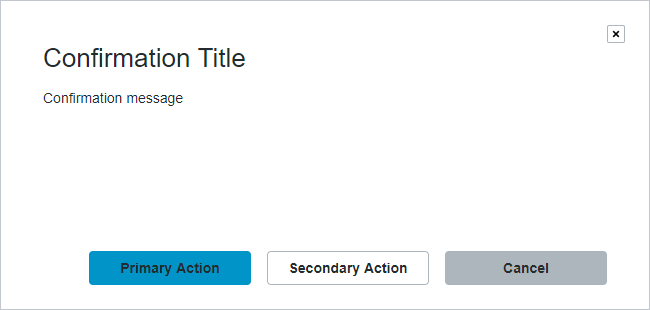
函数选项
可通过设置以下选项来配置确认函数:
|
选项
|
说明
|
|---|---|
|
说明
|
函数说明
|
|
“标题文本”
|
确认对话框的标题
|
|
“消息文本”
|
要在确认对话框中显示的消息
|
|
“对话框宽度”
|
指定对话框的固定宽度。默认情况下设置为 600
|
|
“对话框高度”
|
指定对话框的固定高度。默认情况下设置为 260
|
|
“取消按钮标签”
|
“取消”按钮的标签。
|
|
“操作按钮位置”
|
对话框中操作按钮的位置。可以将其设置为 Left 或 Right
|
|
“操作按钮标签”
|
操作按钮的文本标签。
|
|
“操作按钮类型”
|
操作按钮类型。可以将其设置为 Primary 或 Danger。
|
|
“添加第二操作按钮”
|
显示第二个操作按钮
|
|
“第二按钮标签”
|
第二个操作按钮的文本标签
|
|
“关闭按钮”
|
在确认对话框中显示关闭按钮
|
创建确认函数
1. 在“函数”面板中,单击  。“新建函数”对话框随即打开。
。“新建函数”对话框随即打开。
 。“新建函数”对话框随即打开。
。“新建函数”对话框随即打开。2. 从下拉列表中选择“确认”函数。
3. 输入函数名称,然后单击“下一步”。
4. 根据需要修改函数选项。
5. 单击“完成”。
确认函数即会添加到“函数”面板中。
函数属性
确认函数包含以下属性。
属性 | 说明 | 基本类型 | 默认值 | 是否可绑定?(Y/N) | 是否可本地化?(Y/N) |
|---|---|---|---|---|---|
TitleText | 设置对话框的标题。 | STRING | 不可用 | Y | Y |
MessageText | 设置对话框的文本消息。 | STRING | 不可用 | Y | Y |
DialogWidth | 设置对话框的固定宽度。 | NUMBER | 600 | Y | N |
DialogHeight | 设置对话框的固定高度。 | NUMBER | 260 | Y | N |
OpenConfirmation | 用于打开确认对话框的服务。 | 不适用 | 不适用 | Y | N |
ActionClick | 单击主操作按钮时触发的事件。 | 不适用 | 不适用 | Y | N |
SecondActionClick | 单击第二个操作按钮时触发的事件。 | 不适用 | 不适用 | Y | N |
CancelClick | 单击取消按钮时触发的事件。 | 不适用 | 不适用 | Y | N |